在使用U盘的过程中,我们有时会遇到U盘插入电脑后提示需要格式化的问题。这个问题可能会让我们感到困扰,因为格式化会导致数据丢失。然而,不要担心,本文将为您介绍一些解决U盘需要格式化的问题的方法。
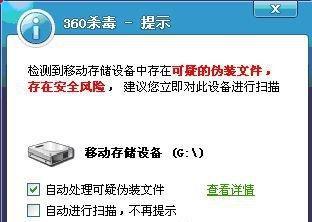
检查U盘连接是否稳定
如果U盘连接不稳定,可能会导致电脑无法正确识别U盘的文件系统,从而提示需要格式化。您可以尝试重新插拔U盘,并确保插口和U盘接触良好。
使用其他电脑或接口测试
有时,电脑USB接口或驱动程序的问题可能导致提示需要格式化。您可以尝试将U盘连接到另一台电脑上,或者尝试使用其他USB接口,以排除这些问题。

使用磁盘管理工具修复
如果U盘文件系统出现了一些问题,您可以尝试使用磁盘管理工具进行修复。在Windows系统中,您可以打开“磁盘管理”工具,找到U盘对应的磁盘,右键点击选择“修复卷”进行修复。
使用命令提示符进行修复
如果磁盘管理工具无法解决问题,您可以尝试使用命令提示符进行修复。打开命令提示符窗口,输入“chkdskX:/f”(X为U盘的盘符),然后按回车键执行。该命令会检查和修复U盘中的文件系统错误。
使用数据恢复软件备份重要文件
在尝试修复之前,我们强烈建议您使用数据恢复软件备份U盘中的重要文件。这样,即使格式化过程中发生数据丢失,您也可以通过恢复软件来恢复您的文件。
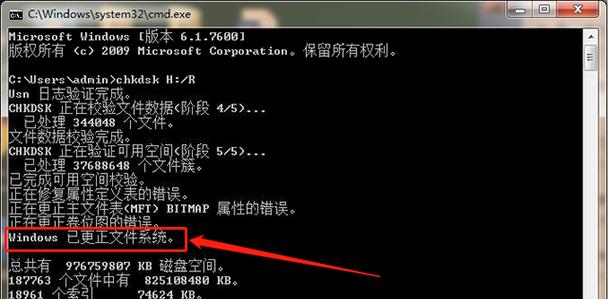
使用专业的U盘修复工具
如果上述方法都无法解决问题,您可以尝试使用专业的U盘修复工具。这些工具通常具有更强大的功能,可以解决各种复杂的U盘问题。
升级驱动程序和固件
某些情况下,U盘需要格式化的问题可能是由于旧的驱动程序或固件导致的。您可以尝试更新电脑中U盘相关的驱动程序和固件,以解决这个问题。
清除U盘的只读属性
有时,U盘的只读属性会导致需要格式化的提示。您可以尝试使用磁盘清理工具或命令提示符来清除U盘的只读属性,然后再次尝试访问U盘。
尝试低级格式化
如果以上方法都无法解决问题,您可以考虑尝试进行低级格式化。请注意,低级格式化会将U盘的所有数据完全擦除,请确保您已经备份了所有重要的文件。
联系厂商或专业维修人员
如果您尝试了以上所有方法仍然无法解决问题,那么可能是U盘硬件出现了故障。这时,您可以联系U盘的厂商或专业维修人员,获取进一步的支持和解决方案。
避免数据丢失的建议
为了避免因U盘需要格式化而导致数据丢失的情况发生,我们建议您定期备份重要的文件到其他存储设备或云存储服务中。这样即使U盘出现问题,您也能够轻松恢复文件。
购买可靠的U盘产品
在购买U盘时,我们建议您选择品牌知名、质量可靠的产品。这样可以降低U盘出现问题的概率,避免因U盘需要格式化而导致数据丢失的风险。
注意安全使用U盘
在使用U盘时,请确保您的电脑和U盘没有受到病毒或恶意软件的感染。及时进行杀毒软件的更新和扫描,避免因病毒感染导致需要格式化的情况发生。
小结
当U盘提示需要格式化时,我们可以采取多种方法来解决这个问题。从检查连接到使用修复工具,再到备份文件和低级格式化,我们可以根据具体情况选择适合的解决方案。
通过本文介绍的方法,相信大家对于解决U盘需要格式化的问题有了更清楚的认识。在处理此类问题时,一定要谨慎操作,及时备份重要文件,并选择合适的修复工具。最重要的是,避免数据丢失,确保您的文件安全。




